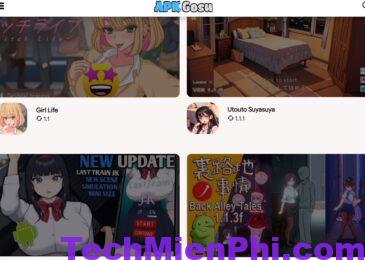Valorant là một tựa game FPS (First-Person Shooter) rất được yêu thích trên toàn thế giới. Tuy nhiên, như bất kỳ Game nào khác, Valorant cũng có thể gặp phải một số lỗi, trong đó có lỗi không thể vào được game. Điều này có thể khiến người chơi cảm thấy rất khó chịu và muốn tìm cách khắc phục sớm nhất. Trong bài viết này, Techmienphi.com sẽ cùng các bạn tìm hiểu về cách sửa một số lỗi liên quan đến việc không thể vào được Valorant.
Game Valorant là gì?
Mục Lục
- 1 Game Valorant là gì?
- 2 Sửa lỗi không vào được valorant
- 3 Cách sửa lỗi màn hình đen trong Valorant
- 4 Lỗi mất âm thanh trong Valorant và cách khắc phục
- 5 Cách sửa lỗi tăng ping khi chơi Valorant
- 6 Lỗi mất kết nối khi chơi Valorant và cách khắc phục
- 7 Lỗi game crash khi chơi Valorant và cách khắc phục
- 8 Cách khắc phục lỗi mất hình ảnh trong Valorant
- 9 Cách sửa lỗi không thể tải xuống hoặc cập nhật Valorant
- 10 Cách khắc phục lỗi không kết nối được với máy chủ trong Valorant
- 11 Kết Luận
Valorant là một trò chơi điện tử bắn súng góc nhìn thứ nhất (FPS) trực tuyến miễn phí được phát triển và xuất bản bởi Riot Games.
Trò chơi này được giới thiệu lần đầu tiên vào tháng 3 năm 2020 và đã nhanh chóng trở thành một trong những tựa game phổ biến nhất trên thế giới.
Trong Valorant, hai đội đối đầu nhau, mỗi đội có năm người, với mỗi người sử dụng một nhân vật độc đáo với các kỹ năng riêng biệt. Mục tiêu của trò chơi là hoàn thành các mục tiêu cụ thể trong mỗi ván đấu hoặc loại bỏ toàn bộ đối thủ trong đội đối đầu.
Trò chơi yêu cầu sự phối hợp tốt giữa các thành viên trong đội và các kỹ năng bắn súng chính xác.

Sửa lỗi không vào được valorant
Để sửa lỗi không vào được Valorant, bạn có thể thực hiện các bước sau đây:
- Đảm bảo rằng tên đăng nhập và mật khẩu của bạn đúng và bạn đã đăng ký tài khoản Riot Games. Nếu bạn quên mật khẩu hoặc tên đăng nhập, bạn có thể khôi phục mật khẩu hoặc lấy lại tên đăng nhập bằng cách truy cập vào trang web của Riot Games và làm theo hướng dẫn.
- Kiểm tra kết nối mạng của bạn. Nếu mạng của bạn không ổn định hoặc tốc độ kết nối không đủ nhanh, bạn có thể gặp phải sự cố khi kết nối đến Valorant. Thử khởi động lại modem hoặc router của bạn để khắc phục sự cố.
- Tắt tường lửa hoặc phần mềm chặn virus. Một số phần mềm an ninh có thể ngăn chặn Valorant kết nối với máy chủ hoặc đăng nhập vào trò chơi. Hãy tạm thời tắt các phần mềm này và thử lại.
- Kiểm tra cập nhật phần mềm. Hãy đảm bảo rằng Windows và các trình điều khiển của bạn đã được cập nhật mới nhất để đảm bảo rằng không có lỗi hệ thống ảnh hưởng đến việc kết nối đến Valorant.
- Gỡ cài đặt và cài đặt lại Valorant. Nếu tất cả các giải pháp trên không giải quyết được sự cố, hãy gỡ bỏ Valorant khỏi máy tính của bạn và cài đặt lại phiên bản mới nhất.
Nếu vấn đề vẫn tiếp tục xảy ra, bạn có thể liên hệ với nhà phát hành của Valorant để được hỗ trợ kỹ thuật.
Cách sửa lỗi màn hình đen trong Valorant
Nếu bạn gặp phải vấn đề về màn hình đen trong Valorant, bạn có thể thử một số giải pháp sau đây để khắc phục:
- Khởi động lại máy tính của bạn và mở lại trò chơi. Đôi khi, việc khởi động lại hệ thống sẽ giúp giải quyết vấn đề.
- Tắt chế độ toàn màn hình trong trò chơi. Nhấp vào biểu tượng “Settings” (Cài đặt) ở góc trên bên phải của giao diện Valorant, chọn “Video” và tắt chế độ toàn màn hình.
- Kiểm tra cập nhật driver card đồ họa của bạn. Một số vấn đề liên quan đến card đồ họa có thể gây ra vấn đề về màn hình đen trong Valorant. Hãy đảm bảo rằng bạn đã cập nhật driver card đồ họa của mình mới nhất.
- Thử chơi trò chơi ở chế độ windowed (cửa sổ) hoặc borderless. Nhấp vào biểu tượng “Settings” (Cài đặt) ở góc trên bên phải của giao diện Valorant, chọn “Video” và chọn “Windowed” hoặc “Borderless” (không có viền) thay vì “Fullscreen”.
- Tắt phần mềm bảo vệ hệ thống của bạn. Nếu bạn đang sử dụng phần mềm bảo vệ hệ thống, như phần mềm chống virus hoặc phần mềm tường lửa, hãy thử tắt chúng và thử chơi lại trò chơi.
- Gỡ cài đặt và cài đặt lại trò chơi. Nếu các giải pháp trên không giải quyết được vấn đề, hãy gỡ cài đặt Valorant và cài đặt lại trò chơi.
Lỗi mất âm thanh trong Valorant và cách khắc phục
Nếu bạn gặp phải lỗi mất âm thanh trong Valorant, bạn có thể thực hiện một số giải pháp sau đây để khắc phục:
- Kiểm tra âm thanh trên hệ thống của bạn: Đảm bảo rằng âm thanh trên hệ thống của bạn không bị tắt hoặc giảm âm lượng quá thấp. Nếu đây là nguyên nhân gây ra lỗi, bạn chỉ cần bật lại âm thanh hoặc tăng âm lượng.
- Kiểm tra thiết lập âm thanh trong game: Đảm bảo rằng bạn đã thiết lập âm thanh trong game đúng cách. Hãy kiểm tra xem thiết lập âm thanh trong game của bạn có đúng không và chỉnh lại nếu cần thiết.
- Kiểm tra driver âm thanh: Đôi khi, lỗi âm thanh trong Valorant có thể do driver âm thanh của bạn đã bị hỏng hoặc lỗi. Bạn có thể kiểm tra và cập nhật driver âm thanh của mình để khắc phục vấn đề này.
- Tắt chế độ âm thanh 3D: Trong một số trường hợp, chế độ âm thanh 3D có thể gây ra lỗi trong Valorant. Hãy thử tắt chế độ âm thanh 3D trong game và kiểm tra xem lỗi có được khắc phục hay không.
- Yêu cầu hỗ trợ từ nhà phát triển: Nếu các giải pháp trên không khắc phục được vấn đề của bạn, bạn có thể liên hệ với nhà phát triển của Valorant để được hỗ trợ và giải quyết vấn đề.
Cách sửa lỗi tăng ping khi chơi Valorant
Nếu bạn gặp vấn đề về tăng ping khi chơi Valorant, bạn có thể thử các giải pháp sau:
- Kiểm tra kết nối mạng của bạn: Bạn có thể kiểm tra tốc độ mạng và độ trễ bằng cách chạy một bài kiểm tra tốc độ mạng trực tuyến. Nếu kết quả không ổn định, bạn có thể liên hệ với nhà cung cấp dịch vụ Internet (ISP) của mình để được hỗ trợ.
- Tắt các ứng dụng đang sử dụng mạng: Trong một số trường hợp, các ứng dụng khác đang sử dụng mạng của bạn có thể gây ra tăng ping trong khi chơi trò chơi. Bạn nên tắt các ứng dụng này trước khi chơi Valorant.
- Kiểm tra cấu hình hệ thống: Kiểm tra xem cấu hình hệ thống của bạn có đủ để chơi trò chơi không. Nếu cấu hình của bạn không đủ, bạn có thể gặp vấn đề về tăng ping.
- Kiểm tra tường lửa: Đảm bảo rằng tường lửa của bạn không cản trở việc kết nối đến máy chủ của Valorant. Bạn có thể tạm thời tắt tường lửa của bạn hoặc tạo một ngoại lệ để cho phép Valorant truy cập vào mạng.
- Thay đổi máy chủ: Nếu bạn đang gặp vấn đề với máy chủ hiện tại của Valorant, bạn có thể thử kết nối đến một máy chủ khác. Để làm điều này, hãy vào phần “Settings” của Valorant và chọn “Gameplay”. Sau đó, chọn máy chủ mà bạn muốn kết nối đến.
- Sử dụng phần mềm giảm ping: Nếu các giải pháp trên không giúp giảm ping, bạn có thể sử dụng một phần mềm giảm ping để giảm độ trễ trong khi chơi trò chơi. Một số phần mềm giảm ping phổ biến bao gồm WTFast, Pingzapper và Kill Ping.
Lỗi mất kết nối khi chơi Valorant và cách khắc phục
Nếu bạn gặp phải lỗi mất kết nối khi chơi Valorant, bạn có thể thực hiện một số giải pháp sau đây để khắc phục:
- Kiểm tra kết nối mạng: Lỗi mất kết nối thường liên quan đến vấn đề về kết nối mạng. Đảm bảo rằng kết nối mạng của bạn ổn định và không bị gián đoạn. Hãy kiểm tra các thiết bị mạng của bạn như modem, router, switch hoặc firewall để đảm bảo rằng chúng hoạt động bình thường.
- Tắt chế độ Firewall hoặc Antivirus: Chế độ Firewall hoặc Antivirus có thể gây ra lỗi mất kết nối trong Valorant. Hãy thử tắt chúng tạm thời để kiểm tra xem vấn đề có được khắc phục hay không.
- Kiểm tra các bản cập nhật: Lỗi mất kết nối cũng có thể do các bản cập nhật mới nhất của Valorant gây ra. Đảm bảo rằng bạn đã cài đặt tất cả các bản cập nhật mới nhất và kiểm tra xem có thông báo về lỗi kết nối nào không.
- Kiểm tra thiết lập mạng: Nếu bạn sử dụng mạng công cộng hoặc mạng VPN, hãy kiểm tra các thiết lập mạng của bạn. Một số mạng công cộng hoặc VPN có thể giới hạn hoặc chặn truy cập vào các trò chơi trực tuyến.
- Yêu cầu hỗ trợ từ nhà phát triển: Nếu các giải pháp trên không khắc phục được vấn đề của bạn, bạn có thể liên hệ với nhà phát triển của Valorant để được hỗ trợ và giải quyết vấn đề.
Lỗi game crash khi chơi Valorant và cách khắc phục
Nếu bạn gặp phải lỗi game crash khi chơi Valorant, có thể thực hiện một số giải pháp sau đây để khắc phục:
- Kiểm tra cấu hình hệ thống: Trước khi chơi Valorant, hãy kiểm tra xem cấu hình hệ thống của bạn có đáp ứng yêu cầu của trò chơi hay không. Nếu cấu hình của bạn không đủ mạnh, có thể gây ra lỗi game crash.
- Cập nhật driver: Lỗi game crash cũng có thể do các driver không cập nhật mới nhất. Hãy kiểm tra các driver đồ họa và âm thanh của bạn và cập nhật chúng.
- Tắt các chương trình không cần thiết: Các chương trình đang chạy ngầm như trình duyệt web, phần mềm chat hay các ứng dụng khác cũng có thể gây ra lỗi game crash. Hãy tắt các chương trình này trước khi chơi Valorant.
- Sửa lỗi của phần mềm: Nếu Valorant bị crash, có thể do lỗi phần mềm. Hãy chạy tính năng sửa lỗi của Windows hoặc sử dụng các phần mềm chẩn đoán lỗi để khắc phục vấn đề.
- Kiểm tra tình trạng quạt và nhiệt độ: Lỗi game crash cũng có thể do quạt hoặc nhiệt độ quá cao. Hãy kiểm tra tình trạng quạt và nhiệt độ của máy tính để đảm bảo rằng chúng hoạt động bình thường.
- Yêu cầu hỗ trợ từ nhà phát triển: Nếu các giải pháp trên không giúp bạn khắc phục được vấn đề, bạn có thể liên hệ với nhà phát triển của Valorant để được hỗ trợ và giải quyết vấn đề.
Cách khắc phục lỗi mất hình ảnh trong Valorant
Nếu bạn gặp vấn đề về mất hình ảnh trong Valorant, bạn có thể thử các giải pháp sau:
- Khởi động lại trò chơi: Đôi khi, một khởi động lại trò chơi có thể giải quyết vấn đề về mất hình ảnh.
- Kiểm tra cấu hình hệ thống: Đảm bảo rằng cấu hình hệ thống của bạn đủ để chạy trò chơi mà không gặp vấn đề về mất hình ảnh. Nếu cấu hình của bạn không đủ, bạn có thể phải nâng cấp phần cứng hoặc giảm thiểu cài đặt trong trò chơi.
- Cập nhật trình điều khiển đồ họa: Cập nhật trình điều khiển đồ họa của bạn để đảm bảo rằng chúng hoạt động tốt nhất với trò chơi.
- Tắt các chương trình chạy trong nền: Tắt các chương trình khác đang chạy trong nền trước khi chơi trò chơi có thể giúp giảm tải trên hệ thống của bạn và giảm khả năng xảy ra vấn đề về mất hình ảnh.
- Kiểm tra kết nối mạng: Đảm bảo rằng kết nối mạng của bạn đủ tốt để chơi trò chơi mà không gặp vấn đề về mất hình ảnh. Kiểm tra tốc độ và độ trễ mạng của bạn để đảm bảo rằng kết nối của bạn đủ ổn định.
- Xóa và cài đặt lại trò chơi: Nếu tất cả các giải pháp trên không giúp giải quyết vấn đề, bạn có thể thử xóa trò chơi và cài đặt lại nó. Lưu ý rằng bạn có thể mất các dữ liệu lưu trữ và cài đặt trò chơi trong quá trình này.
Cách sửa lỗi không thể tải xuống hoặc cập nhật Valorant
Nếu bạn gặp vấn đề không thể tải xuống hoặc cập nhật Valorant, bạn có thể thử các giải pháp sau:
- Kiểm tra kết nối mạng: Đảm bảo rằng kết nối mạng của bạn đủ tốt để tải xuống hoặc cập nhật trò chơi. Kiểm tra tốc độ và độ trễ mạng của bạn để đảm bảo rằng kết nối của bạn đủ ổn định.
- Kiểm tra phần mềm diệt virus: Đảm bảo rằng phần mềm diệt virus trên hệ thống của bạn không chặn tải xuống hoặc cập nhật Valorant. Nếu cần, hãy thêm Valorant vào danh sách trắng trong phần mềm diệt virus của bạn.
- Tắt tường lửa hoặc cập nhật phần mềm tường lửa: Tường lửa có thể chặn tải xuống hoặc cập nhật trò chơi. Thử tắt tường lửa hoặc cập nhật phần mềm tường lửa của bạn để đảm bảo rằng không có chặn tải xuống hoặc cập nhật Valorant.
- Xóa và tải lại Valorant: Nếu các giải pháp trên không giúp giải quyết vấn đề, bạn có thể thử xóa trò chơi và tải lại nó.
- Kiểm tra dung lượng đĩa cứng: Đảm bảo rằng bạn có đủ dung lượng đĩa cứng để tải xuống hoặc cập nhật trò chơi.
- Thử lại sau một thời gian: Nếu các giải pháp trên không giúp giải quyết vấn đề, hãy thử lại sau một thời gian. Có thể có sự cố với máy chủ Valorant hoặc vấn đề kỹ thuật khác đang ảnh hưởng đến việc tải xuống hoặc cập nhật trò chơi.
Cách khắc phục lỗi không kết nối được với máy chủ trong Valorant
Nếu bạn gặp phải lỗi không kết nối được với máy chủ trong Valorant, có thể thực hiện một số giải pháp sau đây để khắc phục:
- Kiểm tra tình trạng kết nối mạng: Đầu tiên, hãy kiểm tra tình trạng kết nối mạng của bạn để đảm bảo rằng bạn đang có kết nối mạng ổn định và đủ mạnh để chơi Valorant.
- Tắt tường lửa và phần mềm chống virus: Tường lửa hoặc phần mềm chống virus có thể gây ra lỗi không kết nối được với máy chủ trong Valorant. Hãy tắt các chương trình này để xem liệu vấn đề có được giải quyết hay không.
- Kiểm tra trạng thái máy chủ: Lỗi không kết nối được với máy chủ trong Valorant cũng có thể do máy chủ của trò chơi đang bảo trì hoặc quá tải. Hãy kiểm tra trạng thái máy chủ trên trang web của nhà phát triển của Valorant hoặc trên các trang web kiểm tra tình trạng máy chủ.
- Cập nhật driver: Nếu driver card mạng của bạn đã cũ, có thể gây ra lỗi không kết nối được với máy chủ trong Valorant. Hãy kiểm tra và cập nhật driver card mạng của bạn.
- Xóa file cấu hình: Nếu bạn vẫn gặp phải lỗi không kết nối được với máy chủ trong Valorant, hãy thử xóa các file cấu hình và khởi động lại trò chơi.
- Yêu cầu hỗ trợ từ nhà phát triển: Nếu các giải pháp trên không giúp bạn khắc phục được vấn đề, bạn có thể liên hệ với nhà phát triển của Valorant để được hỗ trợ và giải quyết vấn đề.
Kết Luận
Trong quá trình chơi Valorant, bạn có thể gặp phải một số vấn đề liên quan đến trò chơi, chẳng hạn như lỗi không vào được valorant, lỗi màn hình đen, tăng ping hoặc mất hình ảnh. Tuy nhiên, không phải ai cũng biết cách giải quyết những vấn đề này.Với những giải pháp trên, hy vọng rằng bạn có thể sửa lỗi và trải nghiệm trò chơi Valorant một cách tốt nhất.
Hãy theo dõi thêm những bài viết khác của techmienphi.com để cập nhật thêm thông tin công nghệ mới nhất. Chúc các bạn thành công.
Bài viết liên quan: